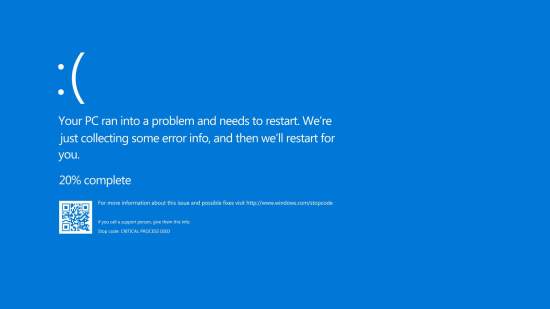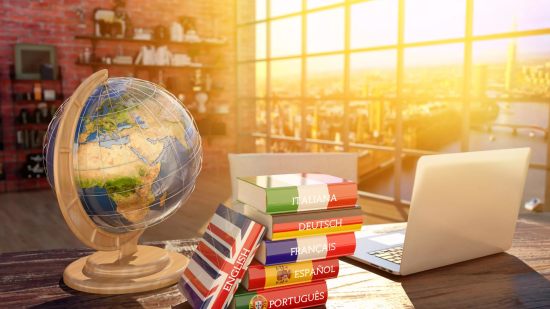Mientras que Microsoft Word se ha convertido en uno de los editores de texto más populares y utilizados desde hace años (como consecuencia del número de usuarios que lo usan cada día), PDF se ha convertido a su vez en el formato por excelencia para documentos de texto en los que se persigue mantener tanto su diseño como su contenido.
Por qué elegir el formato PDF
Ventajas de los archivos PDF
El formato PDF (Documento de Formato Portátil) se ha consolidado como la opción preferida para la distribución de documentos debido a su capacidad para mantener el diseño y el formato original, independientemente del dispositivo o programa desde el que se acceda. Esto es especialmente valioso para documentos que requieren un formato específico, como currículums, informes o presentaciones profesionales. Además, los archivos PDF son más difíciles de editar que otros formatos de texto, lo que proporciona una capa adicional de seguridad para el contenido y asegura que el receptor vea exactamente lo que el emisor envió.
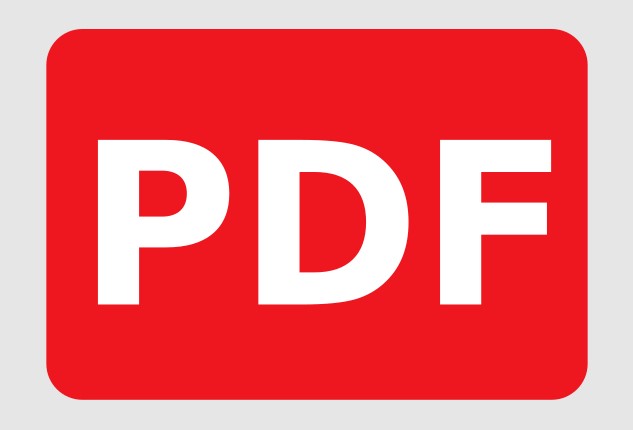
Otra ventaja significativa de los archivos PDF es su compatibilidad universal. A diferencia de los archivos de Microsoft Word, que pueden variar dependiendo de la versión del software o del sistema operativo, los PDFs se pueden abrir en cualquier dispositivo con un lector de PDF. Esto asegura que el documento se vea exactamente como fue diseñado, sin alteraciones inesperadas en el formato o el diseño. Además, los archivos PDF suelen ser más compactos que otros formatos de documentos, lo que facilita su almacenamiento y envío por correo electrónico.
Usos comunes de documentos PDF
Los documentos PDF son ampliamente utilizados en diversos contextos, desde el ámbito profesional hasta el personal. En el entorno laboral, son ideales para contratos, informes y manuales de usuario, ya que garantizan que la información se mantenga íntegra y legible. En el ámbito académico, los PDFs son el formato estándar para la distribución de artículos, tesis y libros electrónicos, debido a su capacidad para preservar el formato original y ser fácilmente accesibles.
En el ámbito personal, los PDFs son útiles para compartir documentos como currículums o invitaciones, donde el diseño y el formato son cruciales. Además, los formularios en PDF son comunes en sitios web gubernamentales y corporativos, permitiendo a los usuarios completar información de manera segura y eficiente. La versatilidad del formato PDF lo hace adecuado para cualquier situación donde el formato y la integridad del documento sean una prioridad.
Métodos para convertir Word a PDF
Convertir directamente desde Microsoft Word
La conversión de documentos de Word a PDF se ha simplificado enormemente con las versiones más recientes de Microsoft Word. Ya no es necesario recurrir a programas adicionales para realizar esta tarea, lo que facilita el proceso y mejora la seguridad del documento. Para convertir un documento de Word a PDF, sigue estos pasos:
- Abre el archivo en Microsoft Word.
- Ve al menú principal y selecciona "Archivo".
- Elige la opción "Guardar como".
- En la ventana emergente, selecciona "PDF" en el menú desplegable de formatos.
- Haz clic en "Guardar".

Este método es rápido y eficaz, ya que garantiza que el documento PDF resultante mantenga el formato y diseño originales del archivo de Word. Además, este proceso es intuitivo, lo que permite que incluso los usuarios menos experimentados puedan realizar la conversión sin complicaciones.
Usar Google Docs y LibreOffice
Google Docs y LibreOffice son alternativas gratuitas y viables para convertir documentos de Word a PDF, especialmente para aquellos que buscan soluciones sin costo adicional. Con Google Docs, puedes abrir un archivo de Word en línea, realizar modificaciones si es necesario, y luego descargar el documento en formato PDF:
- Sube el documento de Word a Google Drive.
- Abre el archivo con Google Docs.
- Ve al menú "Archivo" y selecciona "Descargar".
- Elige "Documento PDF (.pdf)".
Por otro lado, LibreOffice Writer ofrece una solución offline que es igualmente efectiva. Para convertir un documento de Word a PDF en LibreOffice:
- Abre el documento en LibreOffice Writer.
- Ve al menú "Archivo" y selecciona "Exportar como PDF".
- Ajusta las configuraciones si es necesario y haz clic en "Exportar".
Ambas opciones garantizan que el documento PDF resultante mantenga el formato y diseño originales, aunque es recomendable revisar el archivo final para asegurarse de que no haya discrepancias.
Herramientas en línea: Smallpdf e iLovePDF
Las herramientas en línea como Smallpdf e iLovePDF ofrecen una forma rápida y accesible de convertir documentos de Word a PDF sin necesidad de instalar software adicional. Estos servicios son especialmente útiles para usuarios que requieren una solución inmediata y sencilla. Para utilizar estas herramientas:
- Accede al sitio web de Smallpdf o iLovePDF.
- Selecciona la opción "Word a PDF".
- Sube el archivo de Word desde tu computadora o un servicio en la nube.
- Espera a que se complete la conversión.
- Descarga el archivo PDF convertido.

Aunque las herramientas en línea son convenientes, es esencial considerar la seguridad al subir documentos confidenciales a la nube. Asegúrate de leer las políticas de privacidad y seguridad de la plataforma antes de utilizarla.
Paso a paso: convertir Word a PDF sin perder formato
Utilizando la opción "Guardar como" en Word
Para convertir un documento de Word a PDF sin perder el formato, la opción "Guardar como" en Microsoft Word es una de las más efectivas. Este proceso asegura que el documento PDF mantenga el mismo aspecto que el archivo original de Word. Sigue estos pasos:
- Abre el documento en Microsoft Word.
- Haz clic en "Archivo" en el menú principal.
- Selecciona "Guardar como".
- Elige la ubicación donde deseas guardar el archivo.
- En el campo "Tipo", selecciona "PDF (*.pdf)".
- Asegúrate de que la opción "Estándar (publicación en línea e impresión)" esté seleccionada para mantener la calidad del documento.
- Haz clic en "Guardar".
Es importante revisar el documento PDF resultante para verificar que no haya cambios en el formato.
Alternativas sin programas

Si prefieres no utilizar programas instalados en tu ordenador, existen alternativas efectivas para convertir documentos de Word a PDF sin software adicional:
- Google Docs: Como se mencionó anteriormente, permite abrir y editar archivos de Word en línea y descargarlos como PDF.
- Herramientas en línea: Servicios como iLovePDF o Smallpdf ofrecen conversiones rápidas sin necesidad de registro.
Estas opciones son ideales para usuarios que necesitan una solución rápida y sencilla sin comprometer la calidad del documento. Sin embargo, recuerda considerar la privacidad y seguridad del documento al utilizar estas plataformas.
Consideraciones de seguridad y privacidad
Consejos al utilizar herramientas en línea
Al utilizar herramientas en línea para convertir documentos de Word a PDF, es esencial tener en cuenta la seguridad y privacidad de los archivos. Aquí hay algunos consejos:
- Revisa las políticas de privacidad: Asegúrate de que la plataforma elimine tus archivos después de un periodo determinado y que ofrezca cifrado de datos.
- Evita subir información sensible: Si el documento contiene datos confidenciales, es mejor utilizar soluciones offline.
- Utiliza conexiones seguras: Asegúrate de estar en una conexión HTTPS y evita redes Wi-Fi públicas al subir documentos.
Versiones de escritorio para mayor privacidad
Para usuarios que priorizan la privacidad y la seguridad de sus documentos, optar por versiones de escritorio de herramientas de conversión puede ser una mejor opción. Aplicaciones como iLovePDF Desktop permiten realizar conversiones localmente, sin necesidad de subir archivos a la nube. Ventajas:
- Mayor control sobre los documentos: Los archivos no salen de tu ordenador.
- Funciones adicionales: Editar PDFs, combinar documentos y conversiones masivas.
- Seguridad: Al realizar el proceso en tu dispositivo, reduces el riesgo de exposición de datos.
Preguntas frecuentes sobre la conversión de Word a PDF
¿Cómo mantener la calidad del documento?
Para mantener la calidad del documento al convertir de Word a PDF:
- Utiliza herramientas confiables: Microsoft Word, Google Docs y LibreOffice preservan el formato original.
- Configura correctamente: Al guardar como PDF, selecciona opciones de alta calidad.
- Revisa el PDF final: Asegúrate de que imágenes, fuentes y formatos se hayan conservado.
¿Es seguro usar herramientas en línea?

El uso de herramientas en línea puede ser seguro si:
- Seleccionas servicios confiables: Opta por plataformas con buenas reseñas y políticas claras de privacidad.
- Evitas subir información sensible: Para documentos confidenciales, es mejor utilizar herramientas offline.
- Utilizas conexiones seguras: Evita redes públicas y verifica que el sitio web utilice HTTPS.
¿Puedo convertir archivos sin conexión a Internet?
Sí, puedes convertir archivos de Word a PDF sin conexión utilizando:
- Microsoft Word: La función "Guardar como PDF" está integrada.
- LibreOffice Writer: Permite exportar documentos a PDF.
- Herramientas de escritorio: Aplicaciones como iLovePDF Desktop funcionan offline.
Referencias:
- Adobe Systems Incorporated. (1993). PDF Reference Manual. Adobe Press.
- Microsoft Corporation. (2021). Working with PDF and XPS files. Microsoft Docs.
- Stallman, R. M. (2010). LibreOffice: Free Software and the Free Office Suite. Free Software Foundation.
- Google LLC. (2021). Google Docs: Create, edit, and collaborate on documents. Google Workspace Learning Center.
- ISO (International Organization for Standardization). (2008). Document management—Portable document format—Part 1: PDF 1.7 (ISO 32000-1:2008).